斐訊R1作為斐訊的第一款智能音箱,自然是保持了斐訊產品的一貫風格:超高配置,豪華堆料,與哈曼國際聯合定制的發聲單元,音質也是達到了千元音箱的水准。
本人去年以70的價格撿了個R1,由於斐訊翻車,斐訊服務器關閉,音箱變成了智障藍牙音箱,好在大神破解了R1,使得音箱復活。
2020.2.14重要提示:小愛固件已推出,就在交流群群文件里,免費的,直接按照本文第一、二兩步刷入再配網和登陸賬號即可,無需后面的繁瑣配置,本文第三步作廢!別再按這個教程一步步做了!
2020.2.9更新:小愛固件測試版已出,所有資源免費啦,贊助后加入付費固件群可提前嘗鮮新功能獲得更專業的指導,建議先加入交流群(免費)等小愛正式版出了一起來刷機!
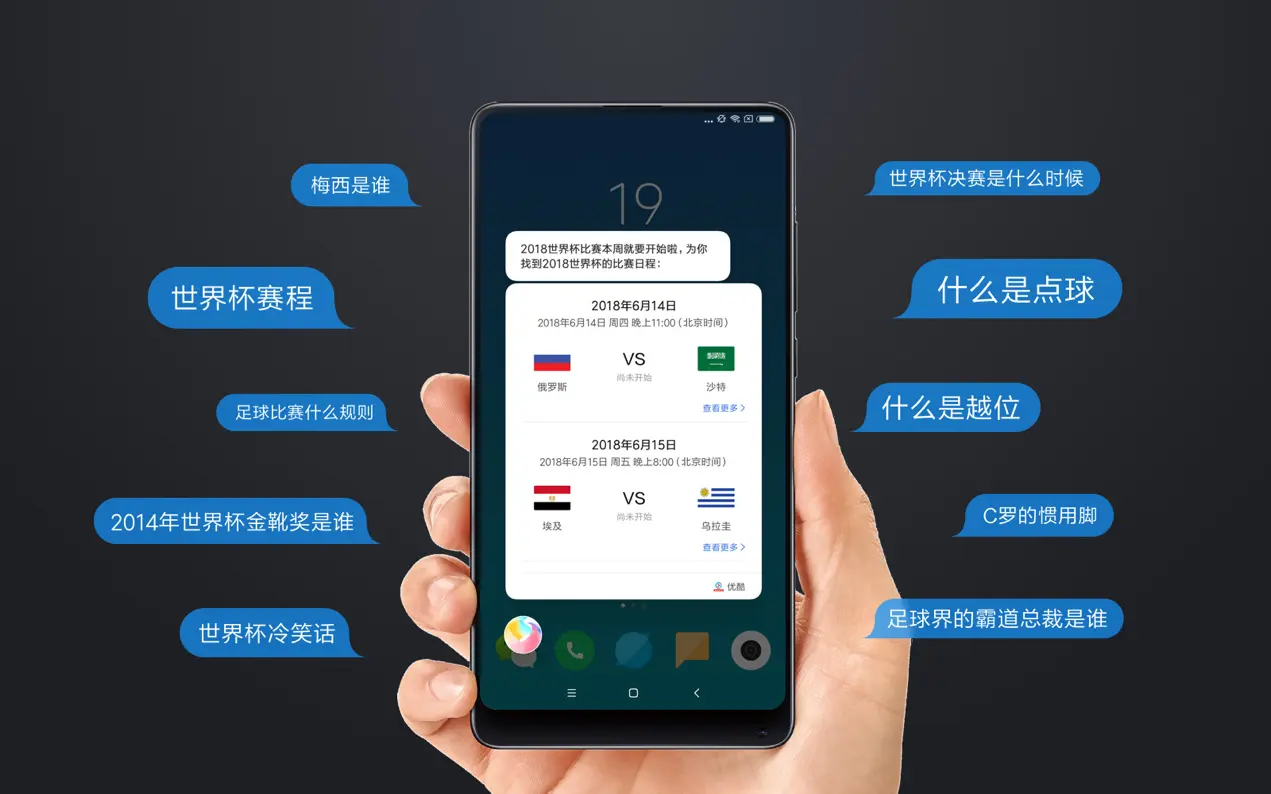

刷機前的准備:
你需要有:
1.一個已經連接到你家WiFi的R1
2.電烙鐵與一根USB數據線
3.螺絲刀
4.腦子
你需要具備:
1.基本的安卓刷機知識
2.基本的拆機技能
3.會用電烙鐵
關於不拆機能否安裝做到,目前是可以做到,但僅限於安裝,R1配置有限,裝上后卡的沒法用還不如不裝。R1交流群:523669594
安裝小愛的資源需要付費獲取,價格五元(你買不了吃虧買不了上當)。
不付費你依舊可以進行刷機操作,刷機包經過修改,實現了小訊自動綁定我們的服務器(可以讓小訊開啟氛圍燈,低音增強功能並日常對話),破解了ROOT權限,開機音量減小,系統服務精簡,刷機包在文末放出,交流群內群文件也有下載。

STEP1:拆解R1並利用主板上預留的數據觸點
如何拆機建議參考下面的視頻(建議0.5倍速播放):
拆機新姿勢,一分鍾教你拆斐訊R1,速度上車
34690
按照上面的視頻拆解完成后,卸下主板上的三個螺絲,斷開主板上的所有排線,即可將主板取下
注意!
氛圍燈排線極其脆弱,不要旋轉或過度彎折
排線連接座有兩種打開方式,一種是

另外一種是將白色的固定塊往上拔,即可松開排線。(主板與頂蓋排線的連接方式就是此種)
焊接USB線:
卸下R1的主板,剪開一根能充電傳輸數據正常的數據線(會玩的可以買個TypeC母頭焊上)在主板背面找到預留的Micro USB觸點並焊接(紅線不建議焊接!不焊也沒關系):
 !紅線不建議焊接!
!紅線不建議焊接!
 引腳定義,作者:恩山 RUSH
引腳定義,作者:恩山 RUSH
焊接完畢后,將電源排線插入主板,開始下一步刷機操作。
STEP2:刷機
刷機包作者本人在B站發了視頻教程,照葫蘆畫瓢就行:
斐訊R1刷機教程-音箱也能刷機?
50910
注意先插入USB,后連接電源開機,工具將會在文末放出。
付費固件包中DLNA AIRPLAY 和藍牙是常開的,建議此時喊:小訊小訊,氛圍燈,將氛圍燈提前打開,並測試藍牙DLNA等是否正常,安裝小愛后,為了性能小訊會被禁用。(僅限付費固件包)
STEP3:安裝小愛(需要付費5RMB)
恭喜你!已經完成了教程最困難的部分來到此,相信你一定是經驗豐富的技術宅。
注意:刷機后你之前在R1連接過的WiFi依舊會自動連接,你安裝的第三方APP也不會刪除。
下載R1小愛組件包(R1WEB)和R1工具包並解壓。
在路由器后台查看你的R1的IP地址,利用工具包內的R1小工具,ADB無線連接R1,選擇上傳並安裝APK,安裝小愛組件包內的es.apk(ES文件瀏覽器),安裝完畢后使用選項6斷開ADB連接然后關閉小工具。
打開工具包內的投屏文件,連接到R1,打開桌面上的ES文件瀏覽器。
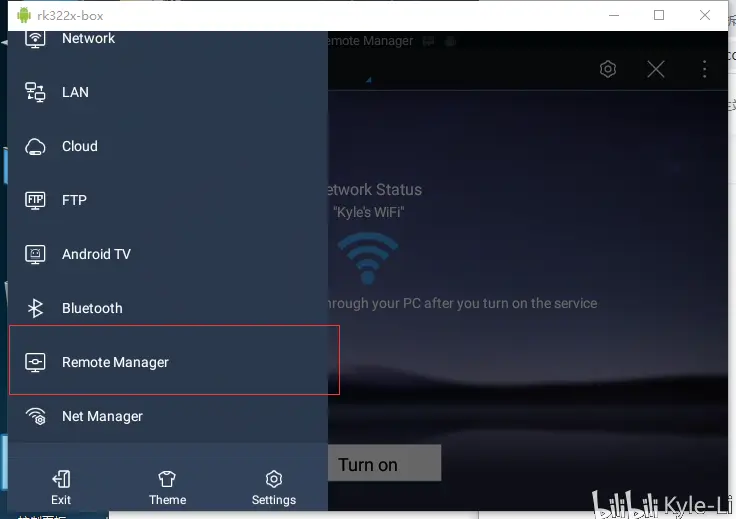 先點擊ES左上方那個菜單按鈕,向下滑,在Network里,點擊
先點擊ES左上方那個菜單按鈕,向下滑,在Network里,點擊
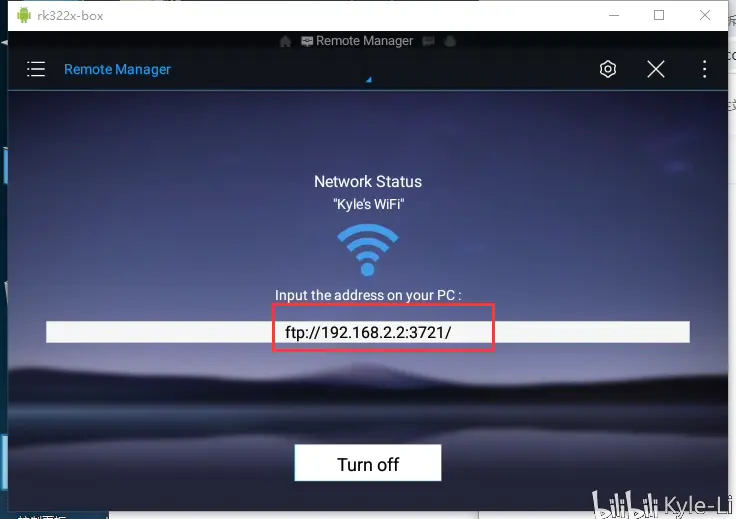 點擊Turn on
點擊Turn on
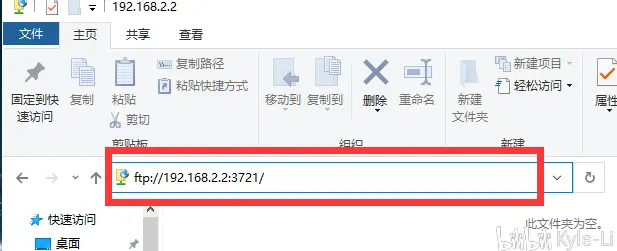 將地址輸入你電腦的資源管理器的地址欄中
將地址輸入你電腦的資源管理器的地址欄中
此時,顯示的就是你的R1的內置存儲了。將小愛組件包(R1WEB)解壓后得到的R1WEB文件夾直接復制到根目錄,點擊turn off,回到投屏界面,點擊ES頂部的存儲卡圖標回到內置存儲根目錄,找到R1WEB文件夾。
安裝Webview組件:
打開r1web中的web文件夾
1.Webview文件夾 復制到 system/app/目錄下
2.libwebviewchromium.so libwebviewchromium_loader.so libwebviewchromium_plat_support.so 三個so文件復制到system/lib/目錄下
提示:webview 組件 一般只用來登錄 小愛同學,qq音樂(配置完后可刪除webview組件,避免多余的性能占用,可采用改名,移動,刪除的方法)
(中途會提示需要ROOT權限,請點擊允許。如何找到system文件夾:點擊ES頂部文件索引欄最左邊的 \ 按鈕進入根目錄即可)
干掉小訊:
進入ES的APP管理
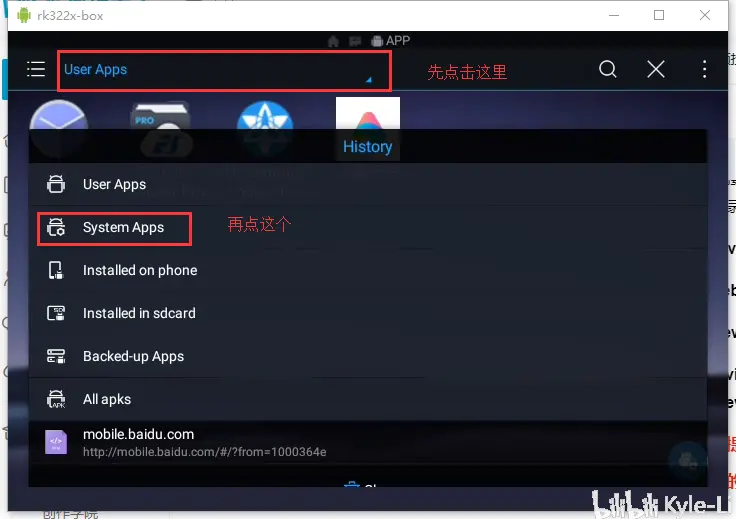 進入系統APP管理
進入系統APP管理
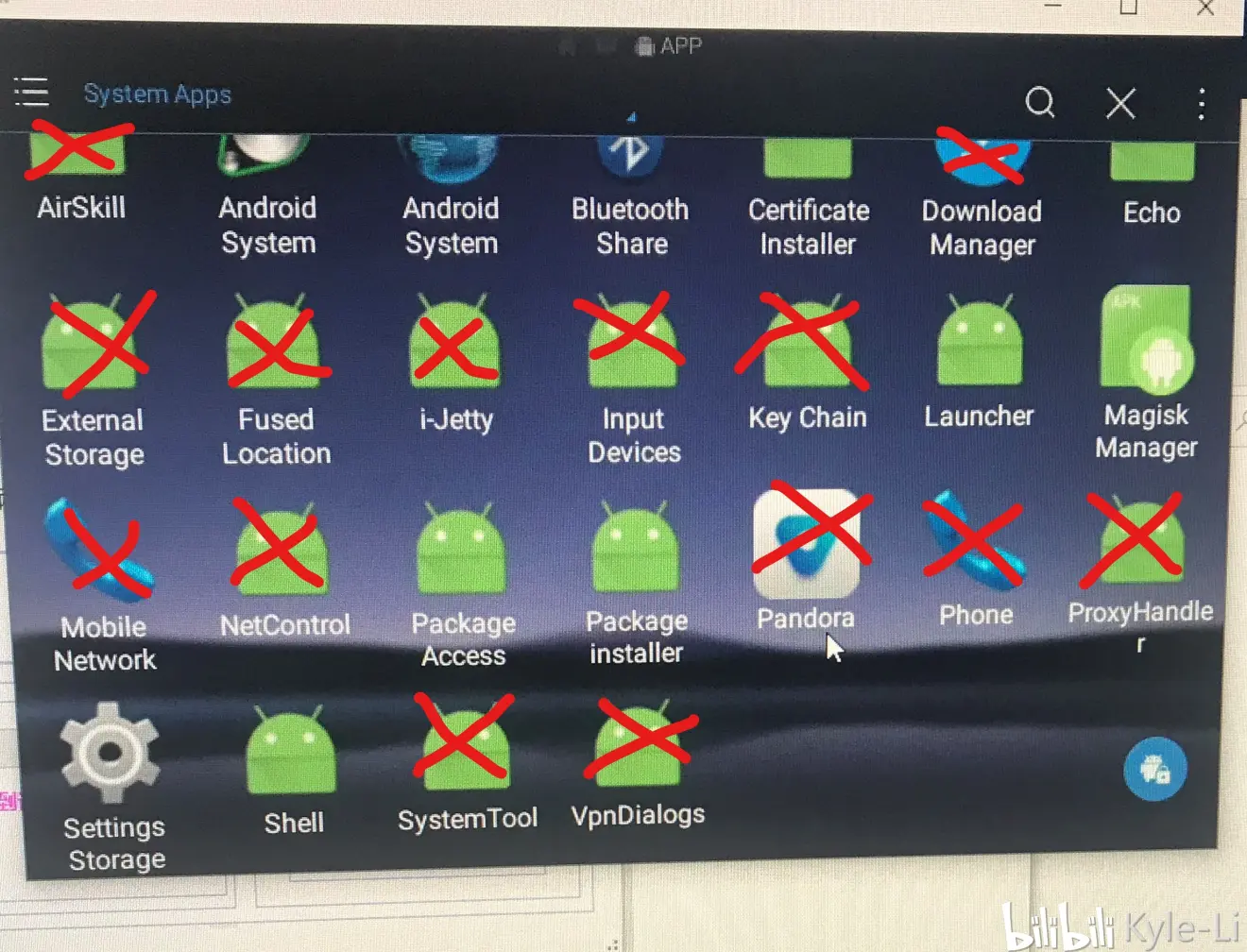 卸載X掉的應用
卸載X掉的應用
為了盡可能的騰出系統資源給小愛,需要干掉小訊,按圖卸載。(卸載方法:點擊應用圖標,點擊Uninstall,卸載完畢后圖標不會立刻消失,按順序一個個來,重啟后就看不到了)
安裝小愛:
關閉投屏窗口和工具,使用R1工具包中的小工具安裝小愛組件包中的小愛apk文件(xiaoai那個)和MyAndroidToolsPro1.6.0(俗稱寫輪眼),與安裝ES文件管理器方法相同。如果安裝失敗,多試幾次,還不行就重啟再安裝(安裝很慢的,耐心)
安裝成功后,使用投屏工具連接到R1,打開寫輪眼
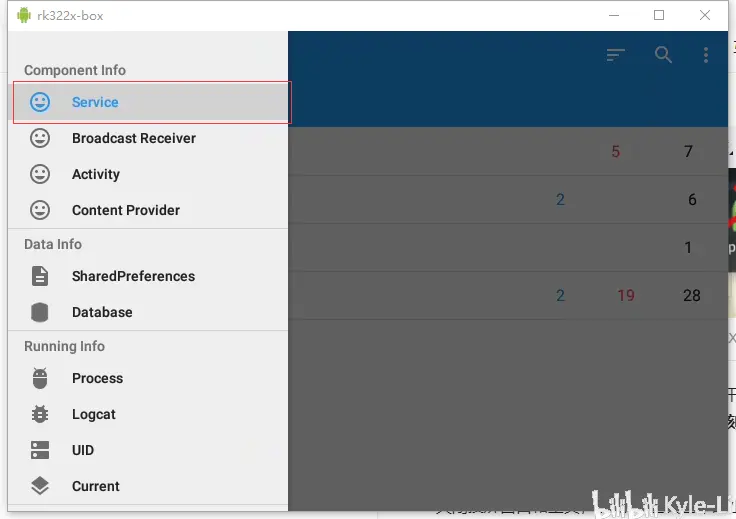 先點擊左上角菜單按鈕
先點擊左上角菜單按鈕
點擊小愛同學,按如下配置關閉多余無用服務(點擊服務前面的開關,如申請ROOT權限請允許)
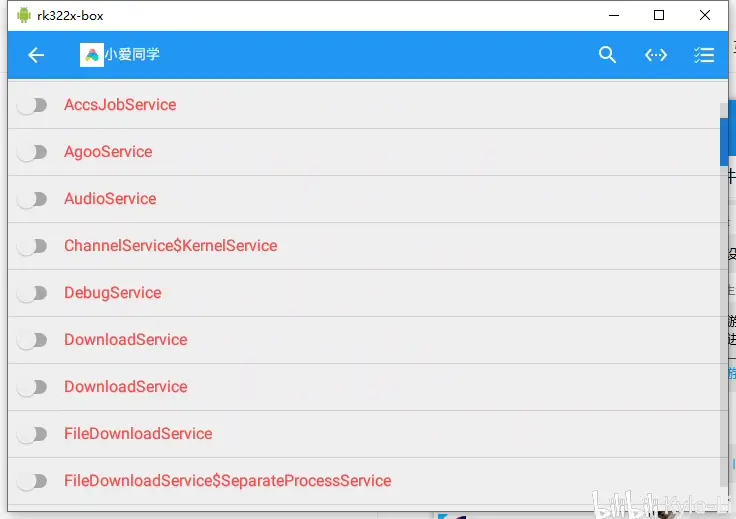
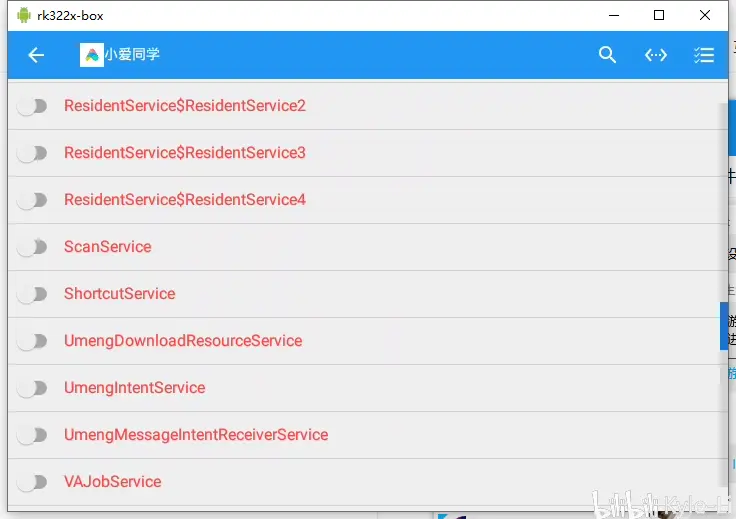
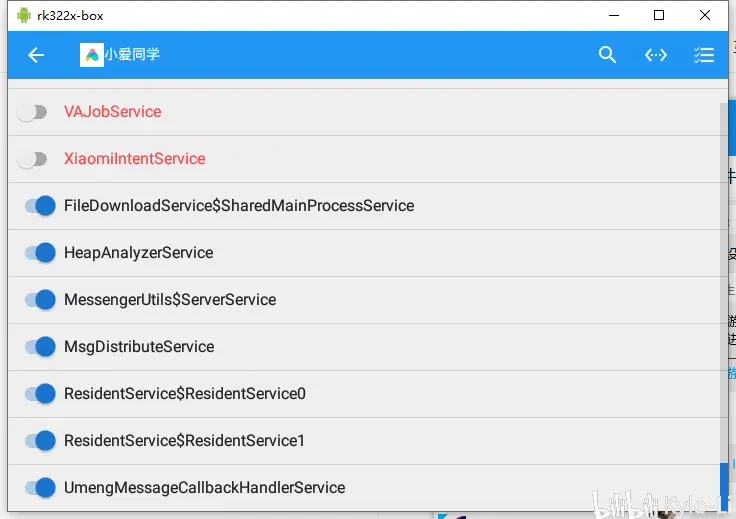
完成后,狂按鼠標右鍵退回桌面,打開小愛同學(初次啟動很慢,耐心)登錄你的小米賬號,進入主界面后,點擊下面的對話按鈕看看對話是否正常,之后,點擊右上角你的小米賬戶頭像,進入設置,找到下方的語音喚醒選項,進入后將小愛喚醒和后台喚醒全部打開。
xiaoai.sh是小愛同學的開機腳本 復制到data/adb/sevice.d/目錄下
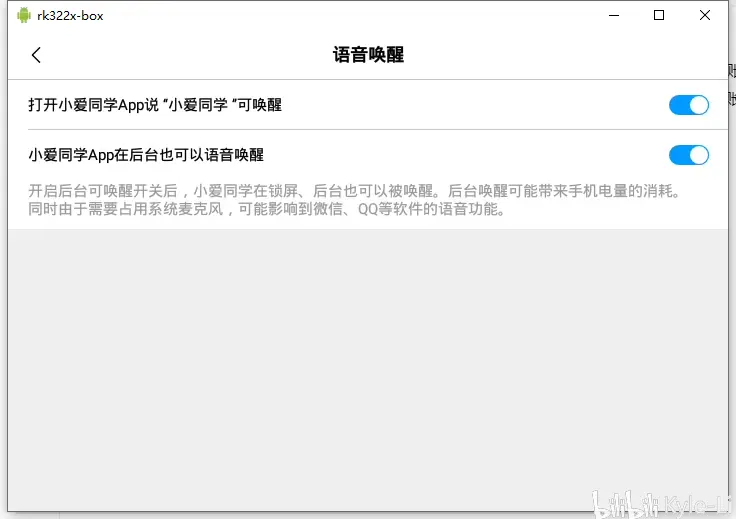
安裝QQ音樂(可選,不建議)
到了這一步,你可以基本宣告完成了。但小愛的音樂播放功能還是不能用,因為他依賴於QQ音樂來播放。為什么不建議安裝?因為R1性能有限,裝上后會拖慢速度(不至於不能用,還是可以正常使用的)以及放音樂的時候你必須貼着麥克風讓小愛暫停。所以這部分暫時留個坑,以后補。
文中所要用到的所有固件下載:
免費資源:加入交流群523669594,在群文件下載
付費資源:
https://zhebk.cn/Android/R1gujian.html
這是我們的博客。詳細介紹了免費固件與付費固件的差別,付費后,請以訂單號以憑據加入付費群:1025060122,群文件內有資源。
教程制作不易,歡迎三連!
